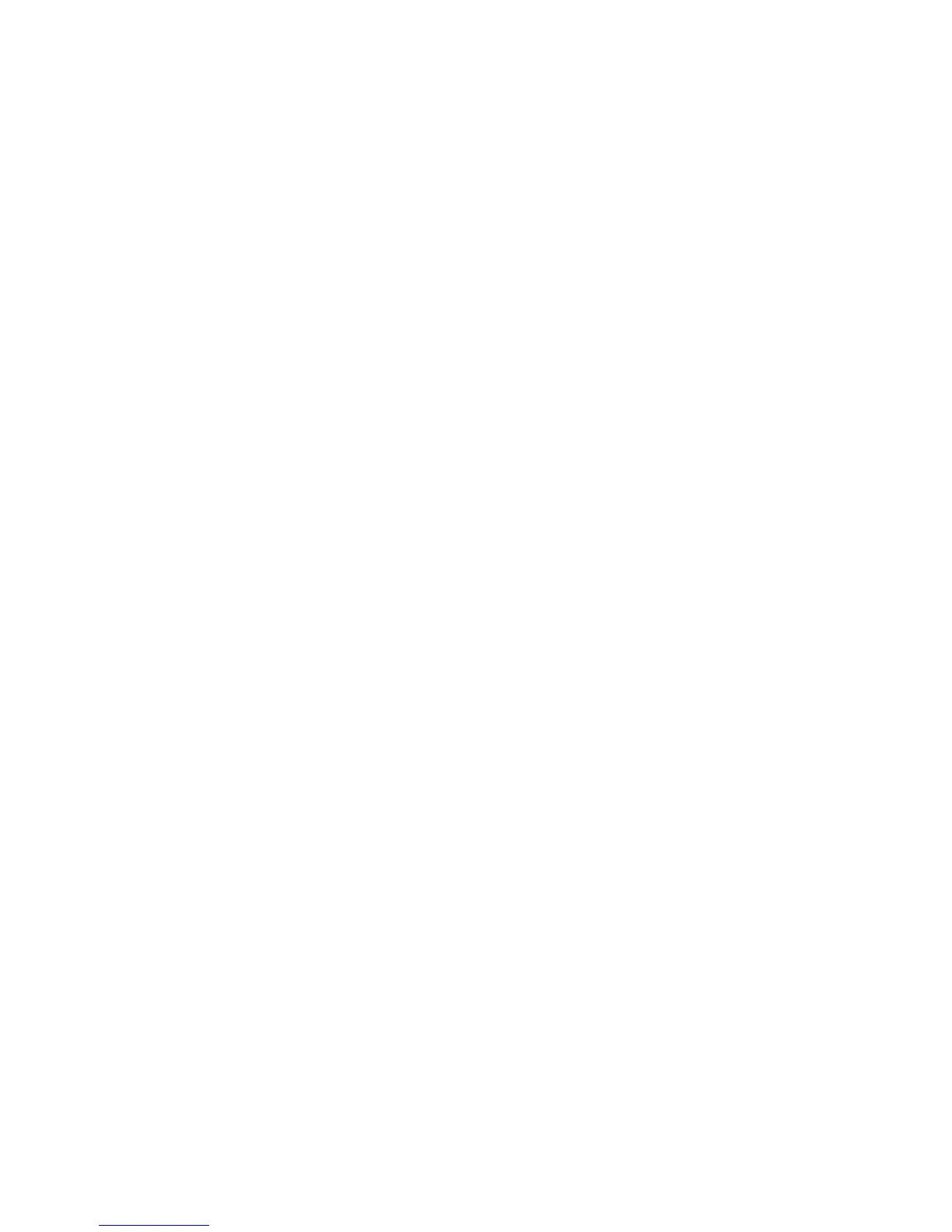ProerstelltenSicherungskopiesichern,diesichaufIhremFestplattenlaufwerk,aufeinerUSB-Einheit
oderaufeinemNetzlaufwerkbenden.
•FestplattenlaufwerkvoneinermitOneKeyRecoveryProerstelltenSicherungskopie
wiederherstellen
WennSievonIhremFestplattenlaufwerkmitdemProgramm„OneKeyRecoveryPro“eineSicherungskopie
erstellthaben,könnenSiedenInhaltdesFestplattenlaufwerksvoneinermitOneKeyRecoveryPro
erstelltenSicherungskopieausgehendwiederherstellen,auchwenndasWindows-Betriebssystemnicht
gestartetwerdenkann.
•WerkseitigvorinstalliertenInhaltdesFestplattenlaufwerkswiederherstellen
ImArbeitsbereichvonOneKeyRecoveryProhabenSiedieMöglichkeit,dengesamtenwerkseitig
vorinstalliertenInhaltdesFestplattenlaufwerkswiederherzustellen.WennIhrFestplattenlaufwerküber
mehrerePartitionenverfügt,könnenSiedenwerkseitigvorinstalliertenInhaltdesFestplattenlaufwerksauf
derPartitionC:wiederherstellenunddieanderenPartitionenunverändertlassen.DaderArbeitsbereich
vonOneKeyRecoveryProunabhängigvomWindows-Betriebssystemausgeführtwird,könnenSieden
werkseitigvorinstalliertenFestplatteninhaltauchwiederherstellen,wenndasBetriebssystemWindows
nichtgestartetwerdenkann.
Achtung:WennSiedenInhaltdesFestplattenlaufwerksvoneinermitOneKeyRecoveryProerstellten
SicherungskopieoderdenwerkseitigvorinstalliertenInhaltdesFestplattenlaufwerkswiederherstellen,
werdenalleDateienaufderprimärenPartitiondesFestplattenlaufwerks(inderRegelLaufwerkC:)während
desWiederherstellungsprozessesgelöscht.Fallsmöglich,solltenSieKopienvonwichtigenDateienerstellen.
WenndasWindows-Betriebssystemnichtgestartetwerdenkann,könnenSiemitderFunktionzumSichern
vonDateienimArbeitsbereichvonOneKeyRecoveryProDateienvonIhremFestplattenlaufwerkaufandere
Datenträgerkopieren.
GehenSiewiefolgtvor,umdenArbeitsbereichvonOneKeyRecoveryProzustarten:
1.StellenSiesicher,dassderComputerausgeschaltetist.
2.DrückenSiebeimEinschaltendesComputerswiederholtdieTasteF11.WennSignaltöneausgegeben
werdenodereineLogoanzeigeerscheint,lassenSiedieTasteF11los.
3.WennSieeinKennwortfürOneKeyRecoveryProfestgelegthaben,gebenSiedasKennwortbei
entsprechenderAufforderungein.NacheinerkurzenVerzögerungwirdderArbeitsbereichvonOneKey
RecoveryProgeöffnet.
Anmerkung:FürdenFall,dassderArbeitsbereichvonOneKeyRecoveryPronichtgeöffnetwird,nden
SieInformationenimAbschnitt„FehlerbeiderWiederherstellungbeheben“aufSeite67
.
4.FührenSieeinederfolgendenAktionenaus:
•UmDateienvonIhremFestplattenlaufwerkodervoneinerSicherungskopiezusichern,klickenSieauf
Dateiensichern,undbefolgenSiedieangezeigtenAnweisungen.
•UmdenInhaltIhresFestplattenlaufwerksmithilfeeinermitOneKeyRecoveryProerstellten
SicherungskopiewiederherzustellenoderumdenwerkseitigvorinstalliertenInhaltdes
Festplattenlaufwerkswiederherzustellen,klickenSieaufSystemwiederherstellenundbefolgen
SiedieangezeigtenAnweisungen.
WeitereInformationenzudenFunktionendesArbeitsbereichsvonOneKeyRecoveryProerhaltenSie,
wennSieaufHilfeklicken.
Anmerkungen:
1.NachdemSiedenwerkseitigvorinstalliertenInhaltdesFestplattenlaufwerkswiederhergestellthaben,
müssenSiefüreinigeEinheitenmöglicherweisedieTreibererneutinstallieren.Informationenhierzu
ndenSieimAbschnitt„VorinstallierteAnwendungenundEinheitentreibererneutinstallieren“auf
Seite66.
64Benutzerhandbuch
